WP Reset Review (2022) WordPress Reset- und Backup-Plugin
Veröffentlicht: 2022-01-04Sie können ein WordPress-Entwickler oder ein Benutzer sein, der eine Website behebt, oder jemand, der mit der WordPress-Plattform nicht vertraut ist. Sie haben die Website durcheinander gebracht, benötigen aber einen Reset.
Wenn Sie dazu beabsichtigen, wiederholt zum WordPress-Dashboard zu navigieren, müssen Sie leider Stunden damit verbringen.
Außerdem fügen einige Plugins benutzerdefinierten CSS- oder JS-Code hinzu, den Sie auch nach der Deinstallation des Plugins nicht löschen können. Sie möchten nicht alle Ihre Daten verlieren, nur um das gesamte System zurückzusetzen, oder? Selbst wenn Sie eine Sicherungskopie erstellen und Sicherungsdateien erneut hochladen, kann das Problem weiterhin bestehen, und Ihre Bemühungen werden vergeblich sein.
Es gibt andere Szenarien, wie z. B. Website-Staging, wenn von einem Layout zu einem anderen gewechselt wird. Das WP Reset Plugin bietet eine All-in-One-Lösung, um all diese Situationen zu vereinfachen.
Der Zweck dieses Artikels ist es, meine realen Erfahrungen mit diesem Plugin zu teilen und zu zeigen, wie Sie es in verschiedenen Phasen Ihres Unternehmens verwenden können.
Lassen Sie uns zunächst einen kurzen Blick auf WP Reset werfen, bevor wir in die Details eintauchen, wenn Sie mit diesem Plugin nicht vertraut sind.
Was ist WP-Reset?
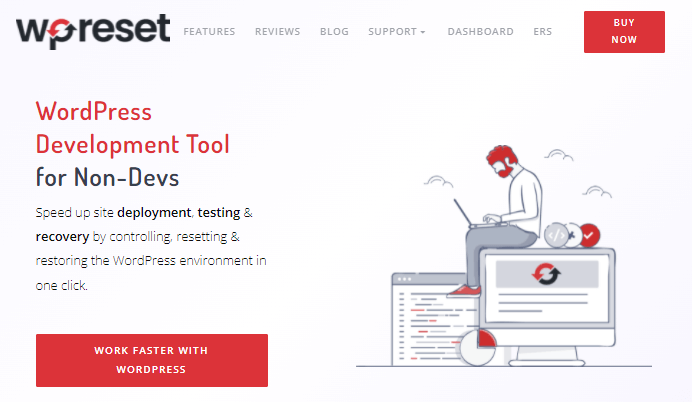
WP Reset ist ein WordPress-Entwicklungsprojekt-Tool, das sowohl Entwickler als auch Nicht-Entwickler verwenden können, aber es ist vorteilhaft, da es auf viele verschiedene Arten verwendet werden kann. Es ist ein Plugin, das die Geschwindigkeit Ihrer Bereitstellung erhöht und Ihnen beim Testen und Wiederherstellen mit einem Klick auf eine Schaltfläche helfen kann.
Ein weiterer hervorragender Aspekt der häufigen Aktualisierungen ist, dass es alle Funktionen enthält, die Sie zum Erreichen Ihrer Ziele benötigen. Darüber hinaus ist das Plugin aufgrund seiner Einzigartigkeit auch für seine Leistung erschwinglich.
Was wird gelöscht oder zurückgesetzt?
Das Plugin kann Dateien und Datenbanken auf 3 verschiedenen Ebenen entfernen, die ich bald besprechen werde, aber dies ist eine kurze Liste dessen, was das Plugin zurücksetzt.
- Beitrag, Benutzerdefinierter Beitrag, Kategorien, Seiten, Medien, Benutzer, Kommentare
- Alle Dateien, Medien, die hochgeladen, aber nicht verwendet werden
- Alle Plugins, die im WP-Dashboard installiert oder standardmäßig vorhanden sind
- Löschen Sie alle WP-Datenbanken und alle benutzerdefinierten Datenbanken, die in die wp-config.php fallen (jede Datenbank mit dem Präfix wp_, z. B. wp_anyting).
Was wird nicht gelöscht oder zurückgesetzt?
- Admin-Benutzer
- Seitentitel, Seitenadresse, WP-Adresse, Suchmaschinensichtbarkeit, Zeitzone
- Datenbank, die nicht in der wp-config.php enthalten ist
Wie funktioniert es?
Hier ist eine kurze Schritt-für-Schritt-Anleitung, wie dieses Plugin funktioniert.
Schritt 1: Installieren Sie das Plugin aus dem WP-Repository (WP Reset Free Version) oder laden Sie es von der offiziellen Website von WP Reset herunter.
Schritt 2: Aktivieren Sie das Plugin.
Schritt 3: Navigiere zu Tools und wähle „ WP Reset “
Schritt 4: Scrollen Sie nach unten und wählen Sie eine Reset-Methode Ihrer Wahl
Schritt 5: Geben Sie „ reset “ in das Feld ein und drücken Sie die Reset-Taste
Schritt 6: Bestätigen Sie die Aktion und warten Sie, bis das Plugin alles zurückgesetzt hat
Kernfunktionen des WP Reset-Plugins
Notfall-Wiederherstellungsskript
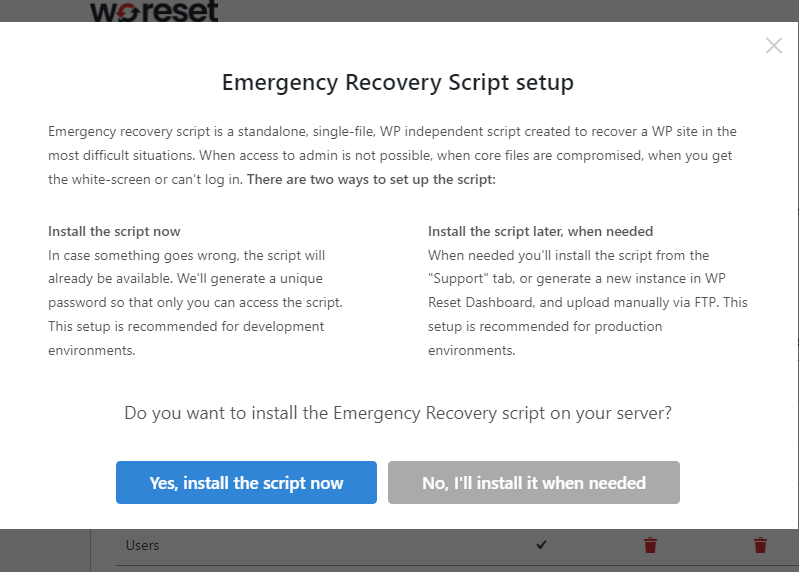
Emergency Recovery Script ist eine Lebensretterfunktion dieses Plugins. Nachdem die Installation abgeschlossen ist, schlägt das Popup-Widget vor, das Skript sofort zu installieren, wenn Sie auf die Einstellungsseite zugreifen.
Sie können das Skript von dort aus installieren oder später installieren. Um dies später zu tun, müssen Sie im WP-Reset-Menü auf die Registerkarte „ Support “ gehen und „ Notfall-Wiederherstellungsskript aktivieren “.
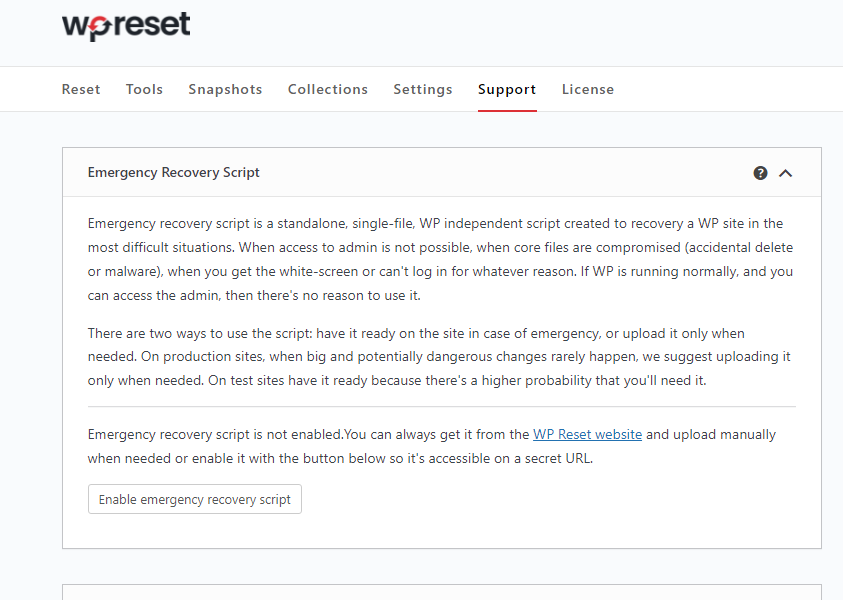
Sie erhalten einen benutzerdefinierten Link und ein Passwort , das Sie irgendwo speichern sollten. Wenn Ihre Website dann durch versehentliches Löschen von Dateien oder infolge eines Hackerangriffs kompromittiert wurde, können Sie alle Ihre Dateien über den Link der letzten Sicherung abrufen.
Der folgende Link wird verwendet, um Plugin-Module und das aktive Design auf Ihrer Website zu deaktivieren und zu aktivieren. Sie können die Kerndateien auch anzeigen, wenn etwas beschädigt oder verloren gegangen ist. Außerdem können Sie einen neuen Administrator-Benutzer erstellen, ohne sich anzumelden.
Ruhen der Website
Auf der ersten Registerkarte des WP-Reset-Menüs finden Sie die Option Reset. Von hier aus haben Sie drei verschiedene Optionen zum Zurücksetzen. Ich werde sie nacheinander erkunden.
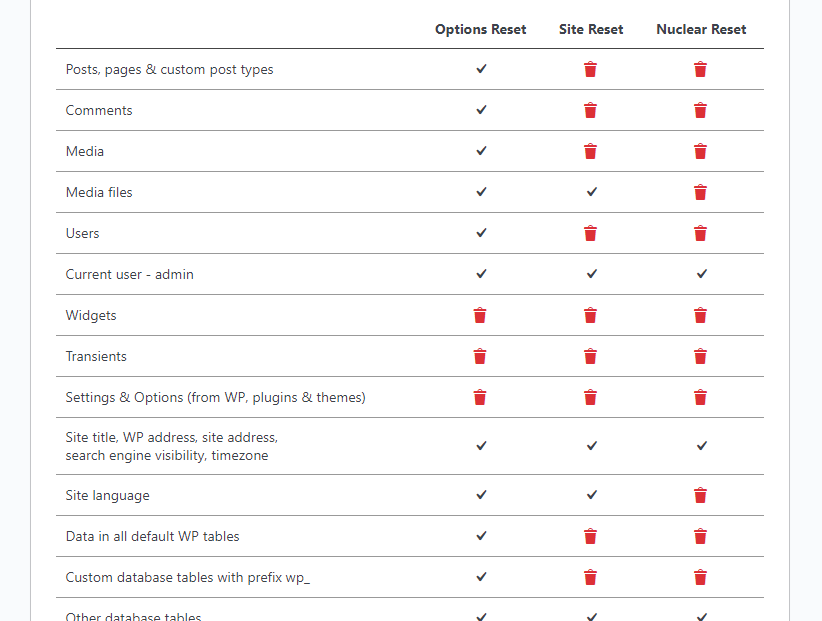
- Options Reset: Dies ist ein grundlegender Reset Ihrer Website. Es entfernt alle Widgets, Transienten und deaktiviert alle Plugins auf Ihrer Website. Dieses Plugin entfernt jedoch keine Ihrer Beiträge, Seiten oder Plugins.
- Site-Reset: Alle Beiträge und Plugins werden von der Site entfernt. Darüber hinaus löscht das Plugin die Standard- WP-Datenbank und -Tabellen aus Ihrem Hosting-Konto.
- Nuclear Reset: Dadurch werden alle Daten auf Ihrer Website gelöscht. Es wird sogar Ihre WordPress-Standardeinstellungen löschen. WP Reset ändert keine Admin-Benutzer- und Site-Einstellungen wie URLs.
Registerkarte WP-Reset- Tools
Auf der Registerkarte Tools finden Sie alle Tools an einem Ort. Dies ist nützlich, wenn Sie nicht die gesamte Website zurücksetzen möchten, sondern jeden Abschnitt einzeln überprüfen möchten.
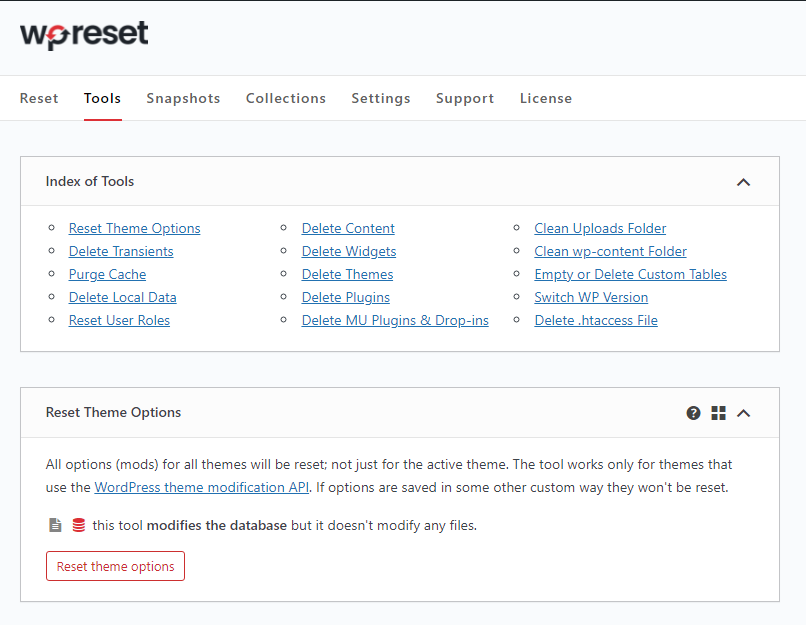
Hier ein kurzer Überblick, welche Tools für welche Zwecke eingesetzt werden und wie sie funktionieren.
- Theme-Optionen zurücksetzen: Dies setzt alle Einstellungen deines aktiven Themes zurück. Es hört nicht beim aktiven Thema auf.
- Transienten löschen: Wenn Sie nicht wissen, was transient ist, lassen Sie uns erklären, dass WordPress für jede Änderung eine temporäre Datenspeicherung verwendet. Sobald die Website aktualisiert wurde, verfallen die temporären Daten. Das Plugin entfernt alle vorhandenen und abgelaufenen temporären Daten.
- Cache löschen: Diese Funktion löscht den gesamten Cache aus der Datenbank. Das Plugin arbeitet mit WP Rocket, W3 Total Cache, WP-Cache, LiteSpeed Cache, Endurance Page Cache, SiteGround Optimizer, WP Fastest Cache und Swift Performance sehr gut zusammen.
- Lokale Daten löschen: Wenn Sie darauf klicken, werden alle Benutzerdaten aus Ihrem lokalen Speicher entfernt und bei der nächsten Aktualisierung werden Sie abgemeldet.
- Benutzerrollen zurücksetzen: Es entfernt alle benutzerdefinierten Benutzer außer Admin.
- Inhalt löschen: Dieses Tool entfernt alle Seiten, Beiträge, Kommentare und Kategorien, die Sie auf der Website haben.
- Widget löschen: Widgets zurücksetzen und ändern
- Designs löschen: Setzen Sie alle aktiven und inaktiven installierten Designs zurück und entfernen Sie sie.
- Plugins löschen: Löschen Sie alle Plugins mit ihren Daten.
- Löschen Sie MU-Plugins und Drop-Ins: MU bedeutet „ muss verwendet werden “. WP wird mit vorinstallierten Skripten geliefert, die Sie nicht aus der Systemsteuerung entfernen können. Mit WP Reset können Sie alle entfernen.
- Upload-Ordner bereinigen: Es entfernt alle Bilder, PDFs und andere Dateien, die Sie vom Host hochgeladen haben.
- Clean WP-contents Folder: Es setzt alle Ordner zurück, die WordPress automatisch auf deiner Domain generiert
- WP-Version wechseln: Diese Funktion ist nicht sehr nützlich, da Sie nur auf eine neuere Version von WordPress aktualisieren können, aber Sie können zu einer älteren Version zurückkehren, nichts weiter als ein Plugin-Update.
- .htaccess löschen: Mit diesem Plugin können Sie Ihre .htaccess-Datei löschen. Aber Sie sollten es bei Bedarf einfach mit dem WP htaccess Editor bearbeiten.
WP-Snapshot zurücksetzen
Eine der interessantesten Funktionen dieses Plugins ist der Snapshot. Du kannst entweder nach jedem Update ein komplettes Backup deiner Seite machen oder es automatisch so einstellen. Bei jedem Update sichert das Plugin die aktualisierte Datenbank.

Was ist der Zweck von Snapshot?
Wenn Sie Änderungen an Ihrer Website vornehmen, zum Beispiel: Plugins aktualisieren, Einstellungen ändern, erstellt der Snapshot ein neues Backup. Um festzustellen, was nach den Änderungen aktiv und deaktiviert ist, können Sie die neuesten und vorherigen Snapshots vergleichen.
Wie verwendet man Snapshot?
Wählen Sie im WP-Reset-Menü die Registerkarte Snapshot und scrollen Sie ein wenig nach unten. Klicken Sie nun auf Snapshot erstellen und es erscheint ein Popup. Geben Sie einen Namen für den Snapshot ein und klicken Sie auf Erstellen.
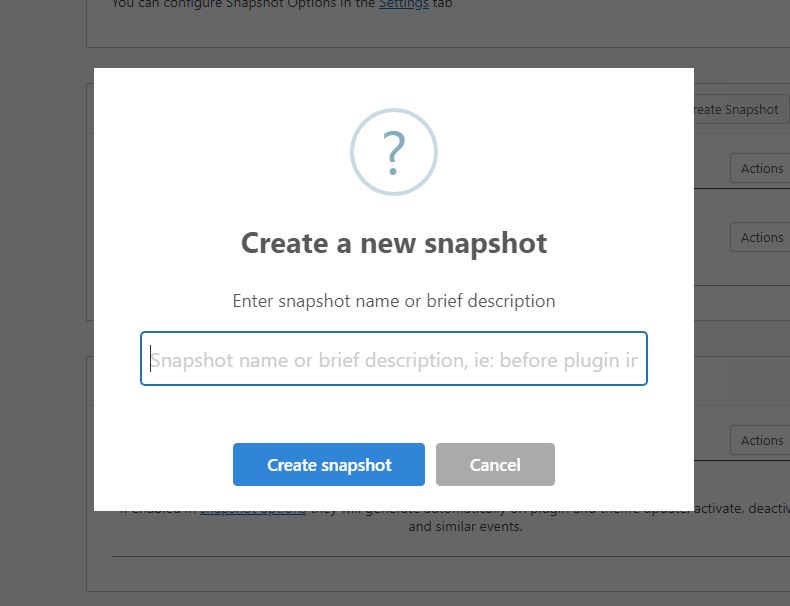
Jetzt können Sie den zuletzt erstellten Snapshot mit dem aktuellen Snapshot der Site vergleichen. Dazu müssen Sie im Snapshot auf die Aktionsschaltfläche klicken und „ Snapshot mit aktuellen Daten vergleichen“ auswählen. „
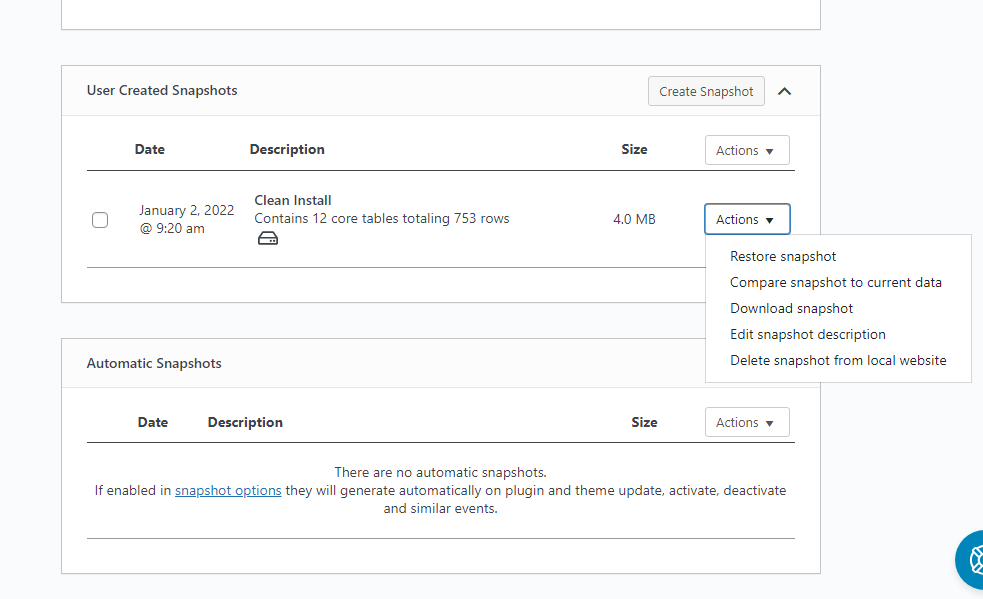
Wenn Sie Probleme mit Ihrer Website haben, können Sie überprüfen, wann sie zuletzt geändert wurde. Dann können Sie den letzten Snapshot auswählen und von dort aus weiterarbeiten, anstatt alles zurückzusetzen. Ihr aktueller Snapshot bleibt unverändert.
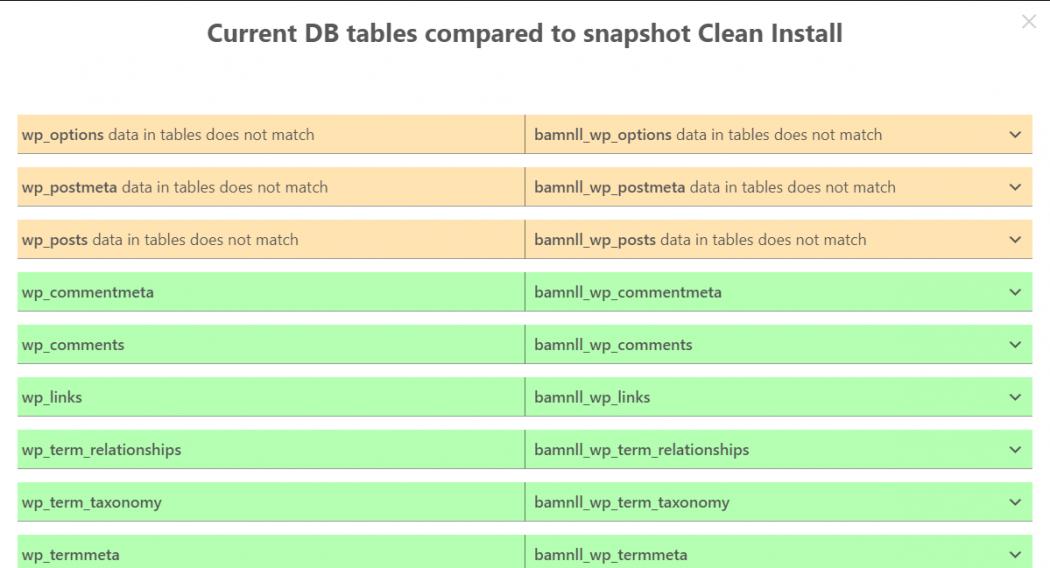
WP-Reset-Sammlung
Wann immer Sie Probleme haben oder mit Ihrer Website durcheinander geraten, verbringen Sie die meiste Zeit damit, Ihre bevorzugten Plugins neu zu installieren.
Mit WP Reset können Sie eine Reihe von Plugins aus Ihrem installierten Plugin-Bereich auswählen und zu Ihrer Sammlung hinzufügen. Dann können Sie jedes Mal, wenn Sie Ihre Website zurücksetzen, alle Plugins mit nur einem Klick neu installieren.
Wie benutzt man die Sammlung?
Klicken Sie auf die Schaltfläche „ Neue Sammlung hinzufügen“, benennen Sie sie und WP Reset speichert sie auf ihrer Cloud-Plattform. Darüber hinaus ist es möglich, alle Ihre Lieblings-Plugins einer Liste hinzuzufügen, die als Zip-Dateien hinzugefügt werden.
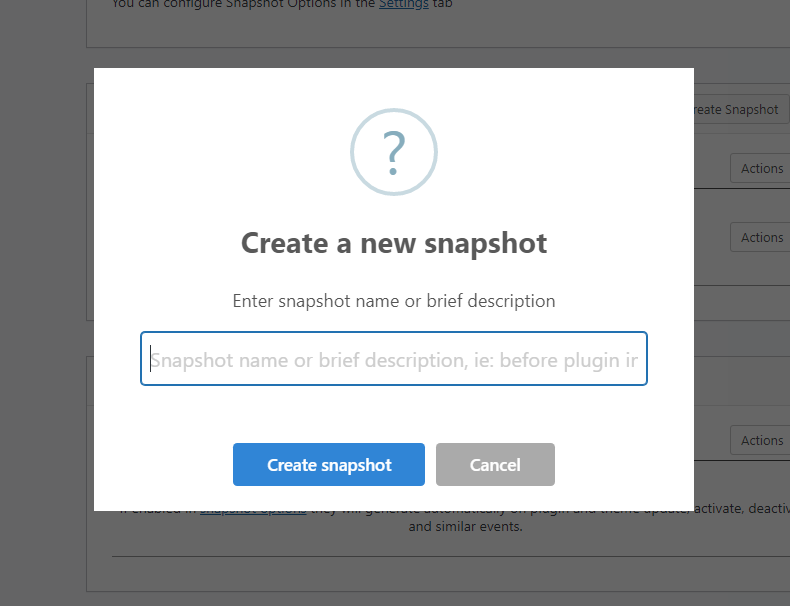
WP- Cloud zurücksetzen
Was ist besser als ein einzelnes Backup? Sicher mehrere Backups. Die Cloud-Technologie ist die „ bessere “ Alternative.
Im Allgemeinen können Sie Ihrem Gastgeber vertrauen, aber es ist nie eine schlechte Idee, zusätzliche Vorsichtsmaßnahmen zu treffen. Beispielsweise können Sie Ihre Snapshots direkt auf Cloud-Plattformen speichern. Dadurch können Sie ganze Daten von Ihrer Website abrufen, falls Ihrem Host etwas zustoßen sollte.
WP Reset Cloud, Dropbox, Google Drive und pCloud werden zum Speichern von Snapshots unterstützt. Um die WP Reset Cloud nutzen zu können, benötigen Sie eine Lizenz für WP Reset Pro .
Diese Funktion zielt darauf ab, Ihre Website-Daten zu speichern und die Dateien im ZIP-Format zu speichern. So können Sie mit dem Plugin WP Reste jederzeit einfach alle Dateien wiederherstellen und Ihre Website ist einsatzbereit.
White-Label-Option
Sie können das Plugin als internes Feature in Ihre Website integrieren. Nachdem Sie darauf geklickt haben, werden die Logo-Links für das Plugin in der Web Factory gespeichert und entfernt, wodurch das Plugin Teil der Website wird.
WP-Reset-Preis
Dieses Plugin ist zu drei verschiedenen Preispunkten erhältlich.
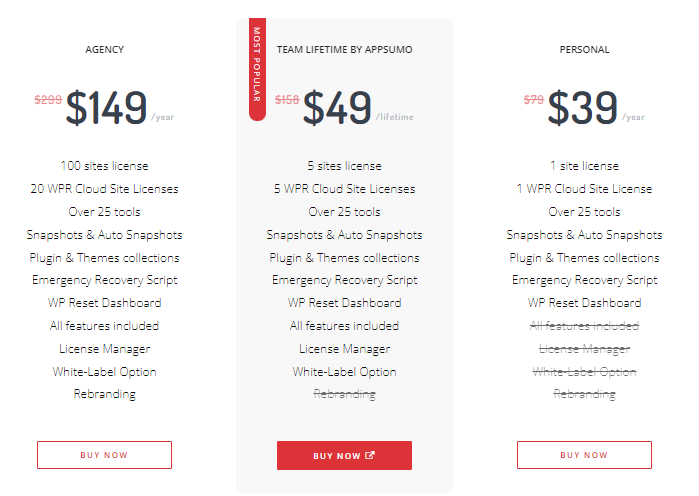
Die 39-Dollar- Lizenz gilt für eine Website und beinhaltet nicht den Lizenzmanager und die White-Label-Optionen. Daher können Sie es nur auf einer Website verwenden und dürfen es auf keiner anderen Website verwenden, bis Sie es auf der aktuellen Website deaktivieren.
Alle Funktionen des Teampakets für 79 $ sind enthalten, mit Ausnahme der White Label Option und 5 Lizenzen für Plugins und den WP Cloud-Dienst.
Wenn Sie eine Agentur haben, ist der 149-Dollar-Plan außerdem der beste Weg, um 100 Websites Ihrer Kunden zu verwalten und 20 Lizenzen für den WP Cloud Service zu erhalten.
Hinweis – Wenn Sie dieses Plugin wirklich kaufen möchten, können Sie sein lebenslanges Angebot nutzen, das nur 49 $/Lebensdauer für 10 Websites kostet. Das ist jetzt ein riesiger Rabatt.
Häufig gestellte Fragen zum WP Reset WordPress-Plugin
Ist der WPR Cloud Store ein Leben lang?
Ja, WP Reset Cloud speichert Ihre Dateien für immer, sodass Sie jederzeit darauf zugreifen können, wenn Sie Zugriff auf Ihr WP Cloud-Konto haben.
Werden Ihre Dateien automatisch gelöscht?
WP Reset kann Ihre Dateien nicht automatisch löschen. Stattdessen müssen Sie das Wort „Zurücksetzen“ eingeben und durch Klicken auf die Schaltfläche „Zurücksetzen“ für ein manuelles Zurücksetzen bestätigen.
Endgültiges Urteil der WP Reset Review
WP Reset ist mehr als nur ein Backup- und Reset-Plugin. Dies ist eines der besten Entwicklertools für Anfänger und Einzelinhaber von Websites. Sie können an einem Ort auf alle Website-Daten zugreifen und diese nach Ihren Bedürfnissen ändern. Wenn dann etwas schief geht, können Sie alles einfach mit einem Klick wiederherstellen.
Jeder Website-Besitzer macht sich große Sorgen um die Website, die er mit so viel Aufwand erstellt hat. Wenn Sie also nicht viel Zeit verlieren oder mit der Reparatur Ihrer 100-seitigen Website verbringen möchten, empfehle ich Ihnen, es mit Backup- und Reset-Zwecken zu versuchen.
Wenn Ihnen das Plugin nicht gefällt, haben Sie Anspruch auf eine 7-tägige Rückerstattung.

